Näin rakennat markkinoinnin automaation itse. Tässä postauksessa näytän sinulle askel askeleelta, miten rakennat markkinoinnin automaation teknisesti. Itse käytän markkinoinnin automaatiossani kahta eri ohjelmaa. Molempien ohjelmien käytöstä on omat tutorial-postaukset.
Postaus päivitetty 23.11.2023 | Postauksen hinnat käyty läpi ja tarkistettu. Postaus sisältää kumppanuuslinkkejä, jotka on merkitty (*)
Mikäli haluat päästä reippaasti alkuun, toimi näin:
- Aloita 14 päivän ilmainen kokeilujakso sähköpostiohjelmasta klikkaamalla tästä (*).
- Laita minulle sen jälkeen sähköpostia.
- Saat minulta lisäohjeita ja oppia automaation rakentamiseen.
Näin rakennat markkinoinnin automaation itse
Klikkaa joko tätä linkkiä (*) tai alla olevaa kuvaa, ja sinulle avautuu uusi välilehti, joka vie sinut suoraan oikealle sivulle. Ennen kuin lisäät sähköpostiosoitteen ja aloitat ilmaisen kokeilujakson, sinun on tärkeää tietää jotain.
Sinulle perustetaan ohjelmaan oma ”tili”, jonka nimi on sähköpostiosoitteesi ennen @-merkkiä. Esimerkiksi näissä kuvakaappauksissa tilini nimi on ”tkonttin”, sillä käytin tässä yhtä vanhaa sähköpostiosoitettani. Virallinen tilini kantaa tiiakonttinenoy -nimeä.
Halusin kertoa tämän sinulle heti tässä alussa, ettei sinulle tule hassuja nimiyhdistelmiä kuten minulla.
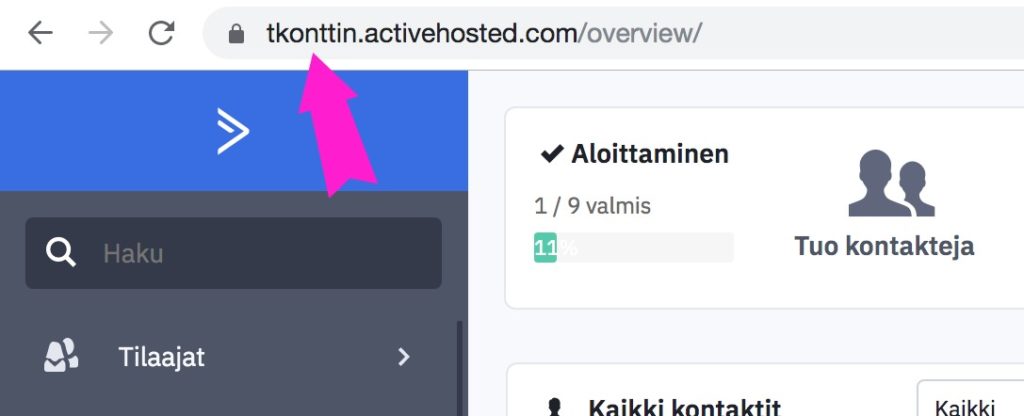
Voit kirjoittaa joko sivun keskellä tai sivun oikeassa yläkulmassa olevaan valkoiseen laatikkoon sähköpostiosoitteesi ja klikata ”Start your free trial” -painiketta.
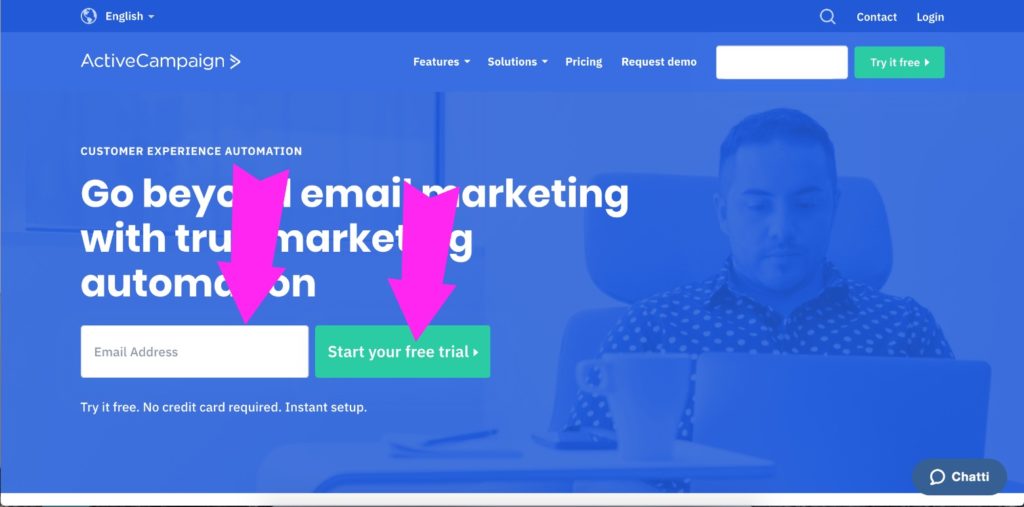
Active Campaign pyytää sinulta yrityksesi nimeä. Päätin laittaa tähän uuden osakeyhtiöni nimen. Sen jälkeen klikkaa ”Next Step” -painiketta.
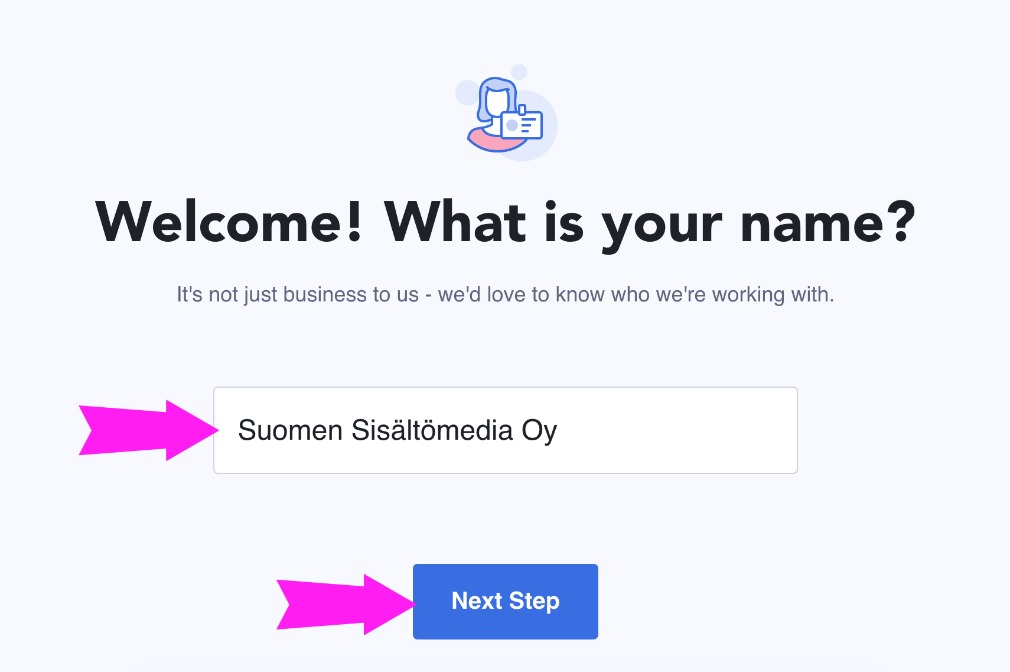
Seuraavaksi sinun tulee lisätä puhelinnumerosi ja klikata eteenpäin ”Next Step” -painikkeella. Todennäköisesti Active Campaignista soitetaan sinulle muutaman päivän kuluttua. Oletan näin, sillä sain puhelun Chicagosta viikko sen jälkeen, kun olin aloittanut ilmaisen kokeilujakson. He siis saattavat soittaa ja kysyä, haluatko jatkaa ohjelmassa ja pyytävät sinua päivittämään luottokorttitiedot.
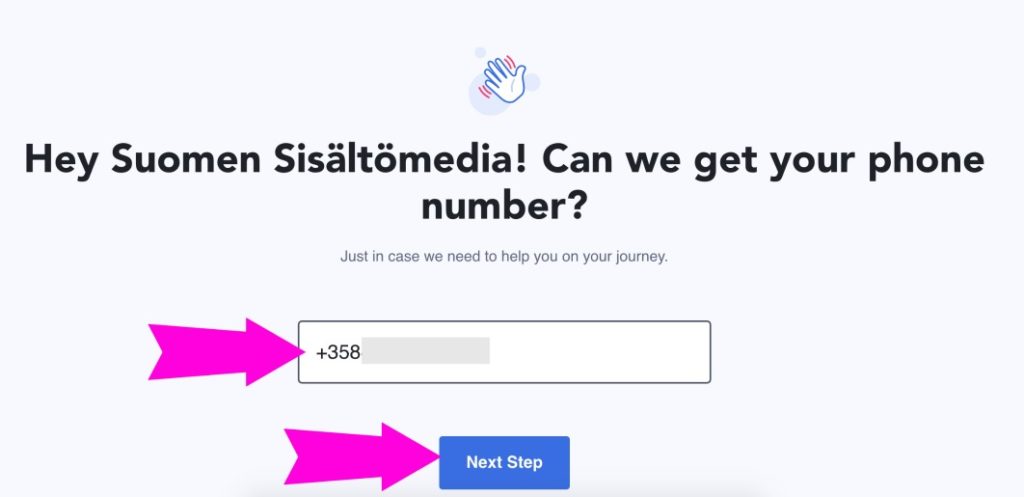
Seuraavaksi Active Campaign pyytää hieman lisätietoja yrityksestäsi. Valitsin yksinkertaisesti, että olen bloggaaja, yrityksessäni on yksi henkilö töissä ja minulla on alle 500 kontaktia.
Kontaktimäärästä kannattaa valita pienin mahdollinen, jotta saat Lite-version käyttöön. Lite on kaikista edullisin (alk. 8 € / kk), ja itse olen pärjännyt sillä jo neljä vuotta. Katsotaan tätä hieman myöhemmin lisää.
Kun olet valinnut yritystäsi kuvaavat asiat, klikkaa ”Next Step”.
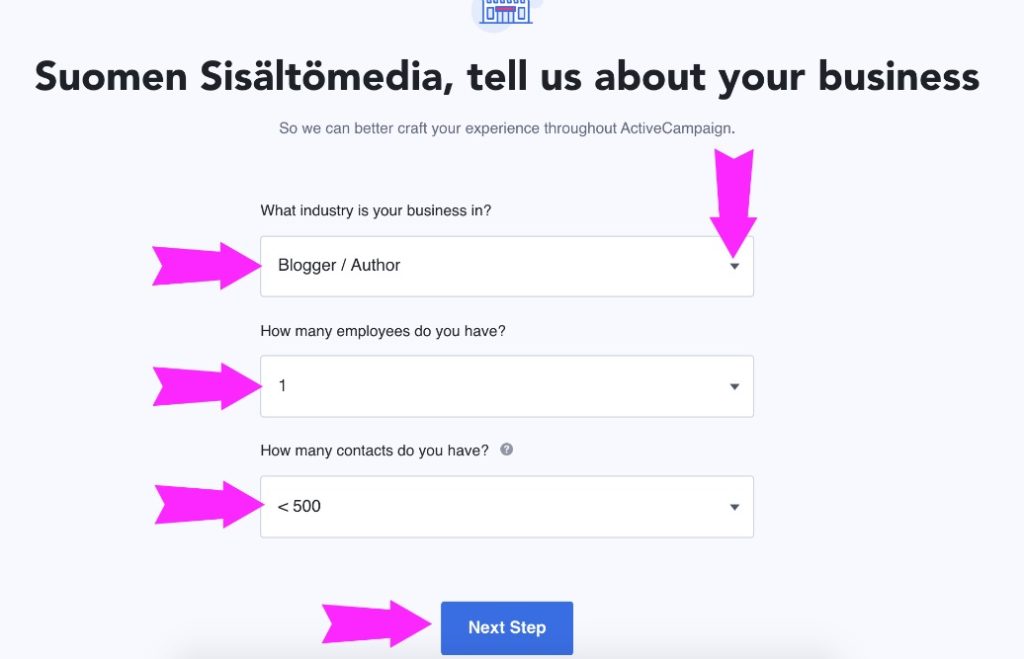
Tavoite
Seuraavaksi sinua pyydetään arvioimaan, mikä on tavoitteesi. Itse valitsin vain kaksi ensimmäistä, sillä halusin varmistaa, että saan Lite-version käyttöön. Lisää siis täpät niihin kohtiin, jotka haluat. Valinnan jälkeen skrollaa sivua alaspäin ja klikkaa ”Next Step”.
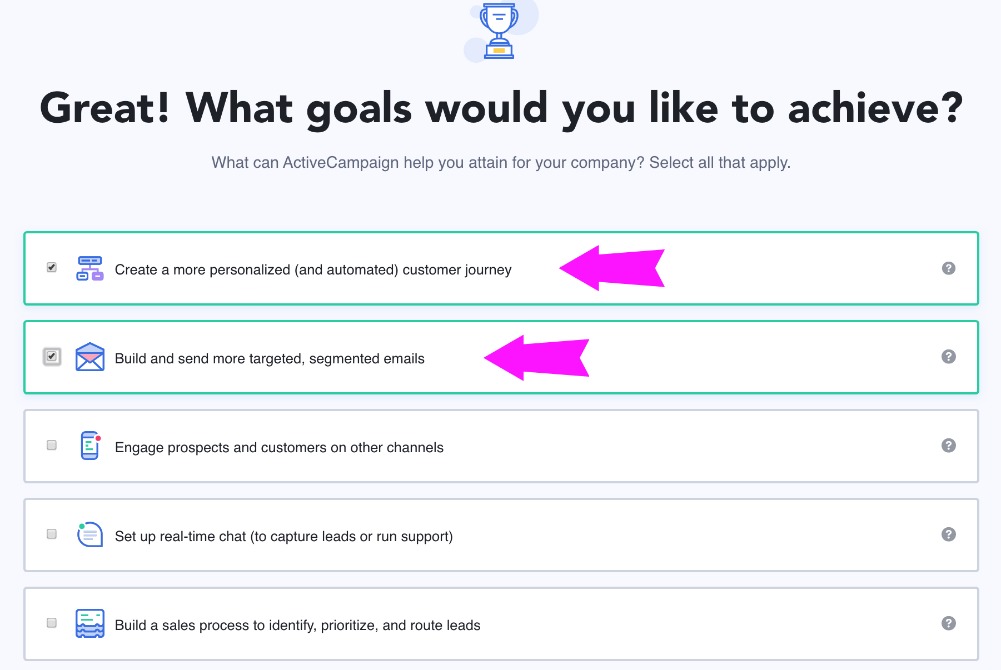
Seuraavaksi pääset valitsemaan, mitä työkaluja käytät yrityksessäsi. Tässä kohtaa valitsin vain WordPressin. Active Campaignin pystyy yhdistämään ja integroimaan lukemattomiin ohjelmiin joko suoraan tai Zapierin kautta.
Alkuvaiheessa tästä ei kannata tehdä liian vaikeaa ja monimutkaista. Voit nyt valita esimerkiksi WordPressin ja myöhemmin, kun ohjelma tulee tutuksi ja toimintasi laajenee, voit ottaa uusia integraatioita käyttöön. Esimerkiksi tällä hetkellä Active Campaign on liitetty myös verkkokauppaani. Kun olet valinnut käytettävät työkalut, klikkaa ”Next Step”.
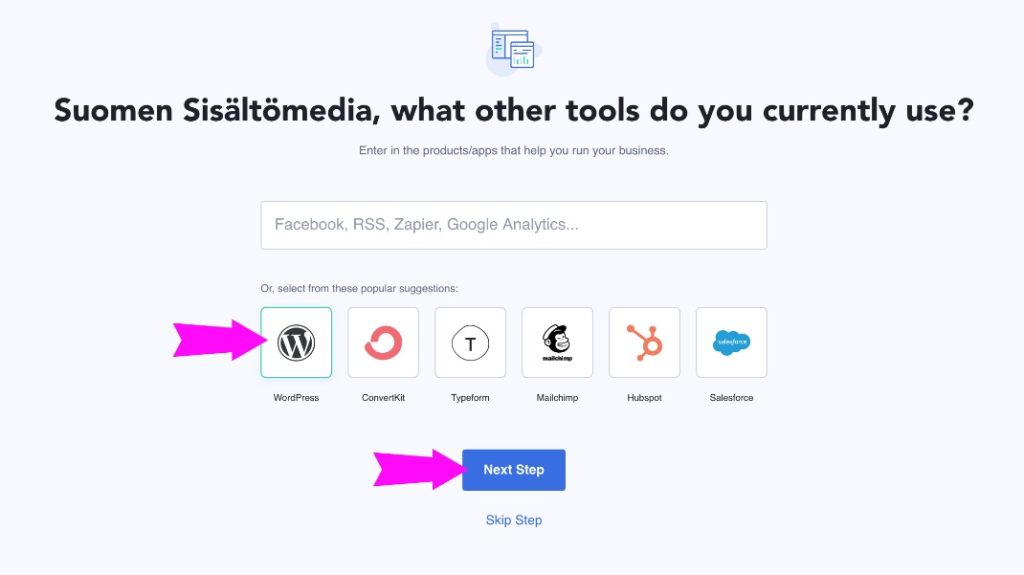
Sitten on enää yksi vaihe eli salasanan valinta. Salasanaan kannattaa käyttää kirjaimia, numeroita sekä erikoismerkkejä, jotta sitä ei voida hakkeroida. Lopuksi klikkaa ”Take Me To My Account” -painiketta ja pääset katsomaan Active Campaignia tarkemmin.
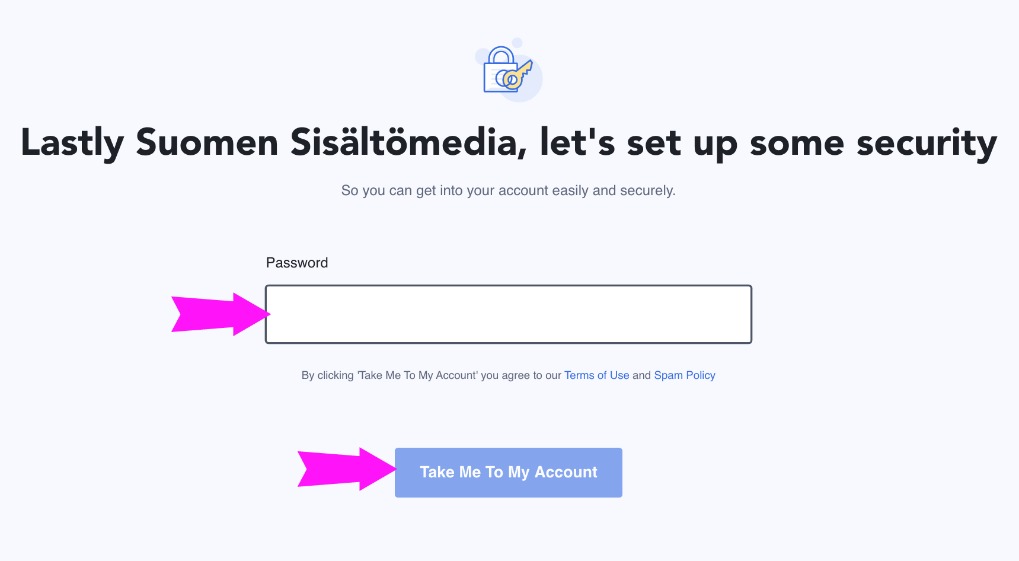
Vaikka tässä vaiheessa näyttää siltä, että ohjelma on englanninkielinen, ei hätää. Active Campaignin saa nimittäin käännettyä suomenkieliseksi!
Se tehdään näin:
- Klikkaa vasemmasta reunasta linkkilistasta ensin rataksen kuvaa (eli ”Settings”).
- Sen jälkeen valitse ”Account”.
- Skrollaa sivua hetki ja valitse ”Language”-kohdasta Suomi – Finnish.
- Lopuksi päivitä asetukset klikkaamalla oikeassa yläkulmassa olevaa ”Save Settings” -painiketta.
- HUOM! Ohjelman päivitysten yhteydessä osa suomenkielisistä käännöksistä harmillisesti poistuu. Mutta mitä tutummaksi ohjelma käy, sitä helpompaa sitä on käyttää myös englanninkielisenä.
- Ja muista, aina voit laittaa viestiä ja kysyä, jos jäät ohjelman kanssa jumiin.
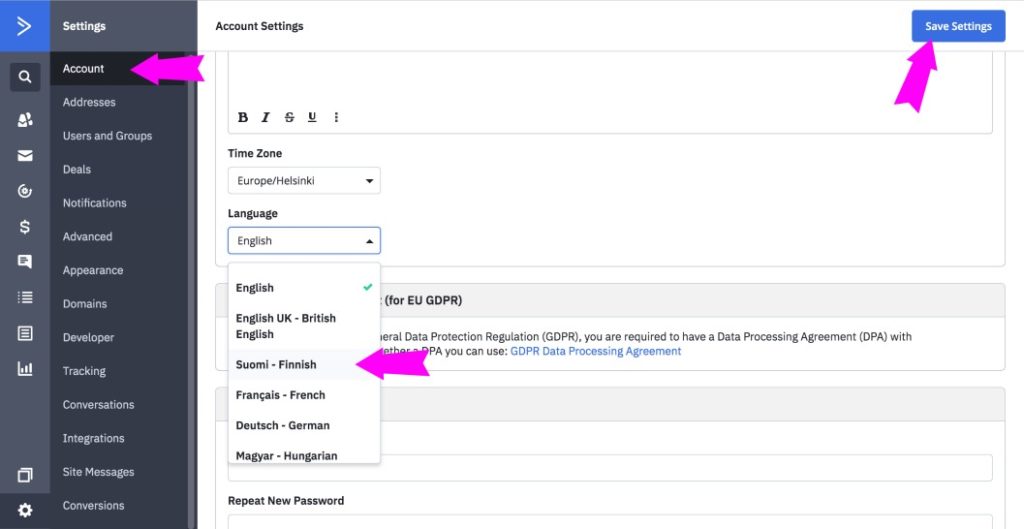
Nyt sinulla on ohjelma, jolla pystyt tekemään ensimmäisen markkinoinnin automaation. Ennen sitä mainitsen vielä, että klikkaamalla vasemmalla linkkilistassa olevaa kuvaasi ja sen jälkeen valitsemalla ”Billing” pääset katsomaan Active Campaignin eri pakettivaihtoehtoja.
Kuten alla olevassa kuvassa näkyy, ensimmäinen on nimeltään Lite. Tätä minä itse käytän, ja suurin osa pienyrittäjistä pärjää tällä varsin hyvin. Liten vasemmalla puolella on pienempi laatikko, jossa näkyy ”Calculate New Plan”. Tämä tarkoittaa sitä, että maksat Active Campaignista n. 28 € / kk siihen saakka, kunnes sinulla on vähintään 1000 sähköpostiosoitetta järjestelmässä.
Sen jälkeen sinun tulee nostaa pakettia vetämällä ”Contacts”-tekstin alapuolella olevaa palkkia vasemmalta oikealle. Jos en aivan väärin muista, pakettien koot ja hinnat menevät näin:
- 1000 –> hinta n. 28 € / kk
- 2500 –> hinta n. 48 € / kk
- 5 000 –> hinta n. 78 € / kk
- 10 000 –> hinta n. 138 € / kk
Huomioi vielä, että voit valita, maksatko ohjelman kerran vuodessa vai kerran kuussa. Mikäli valitset maksutavaksi kerran vuodessa, vuosimaksu on edullisempi kuin kerran kuukaudessa. Klikkaamalla ”Monthly”- ja ”Yearly”-palkkeja pääset näkemään, miten hinta muodostuu. Alla oleva kuvakaappaus on valitettavasta vanha enkä saa sitä päivitettyä, sillä olen itse vaihtanut pakettini Litesta Plussaan, jolloin en pääse näkemään Liten hintoja. Yllä olevat hinnat on päivitetty lokakuussa 2023.
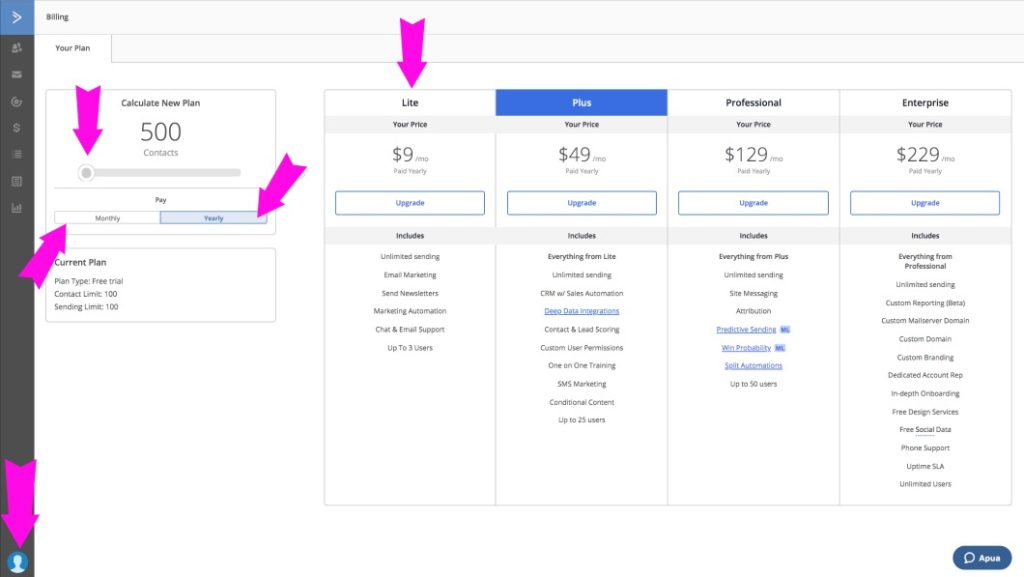
Kiitossivut, postituslista sekä lomake
Jotta markkinoinnin automaatio on käyttövalmis, tarvitset kaksi kiitossivua, postituslistan sekä lomakkeen. Kiitossivut teen toisella ohjelmalla ja käyn niitä läpi hieman myöhemmin.
Postituslista ja lomake tehdään Active Campaignissa seuraavalla tavalla. (Kuten huomaat, vaihdoin nykyiseen AC-tiliini, sillä uuden tilin 14 päivän maksuton kokeilujakso päättyi enkä viitsinyt maksaa kahdesta aktiivisesta tilistä.)
Valitse vasemmalta linkkilistasta ”Postituslista” ja sen jälkeen ”Add a list” sivun oikeasta yläkulmasta.
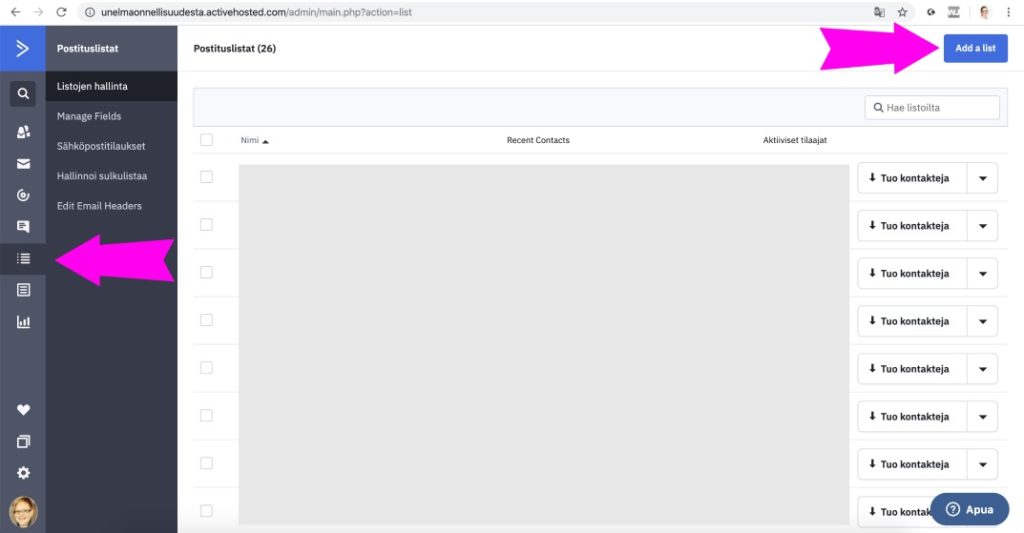
Tämän jälkeen nimeä lista. Itse teen nykyään niin, että nimeän listat liittymislahjan mukaan. Vuosien saatossa on helpompi löytää oikea lista ja lomake, jota muokata.
Lisää ”List URL” -kohtaan se linkki, josta keräät sähköpostilistaa. Helpointa on laittaa yrityksesi domain kuten minäkin laitoin.
”List Description” -kohtaan kannattaa kirjoittaa hieman tekstiä, joka kertoo, mikä lista on ja miksi se on tehty. Lopuksi klikkaa ”Lisää”-painiketta.
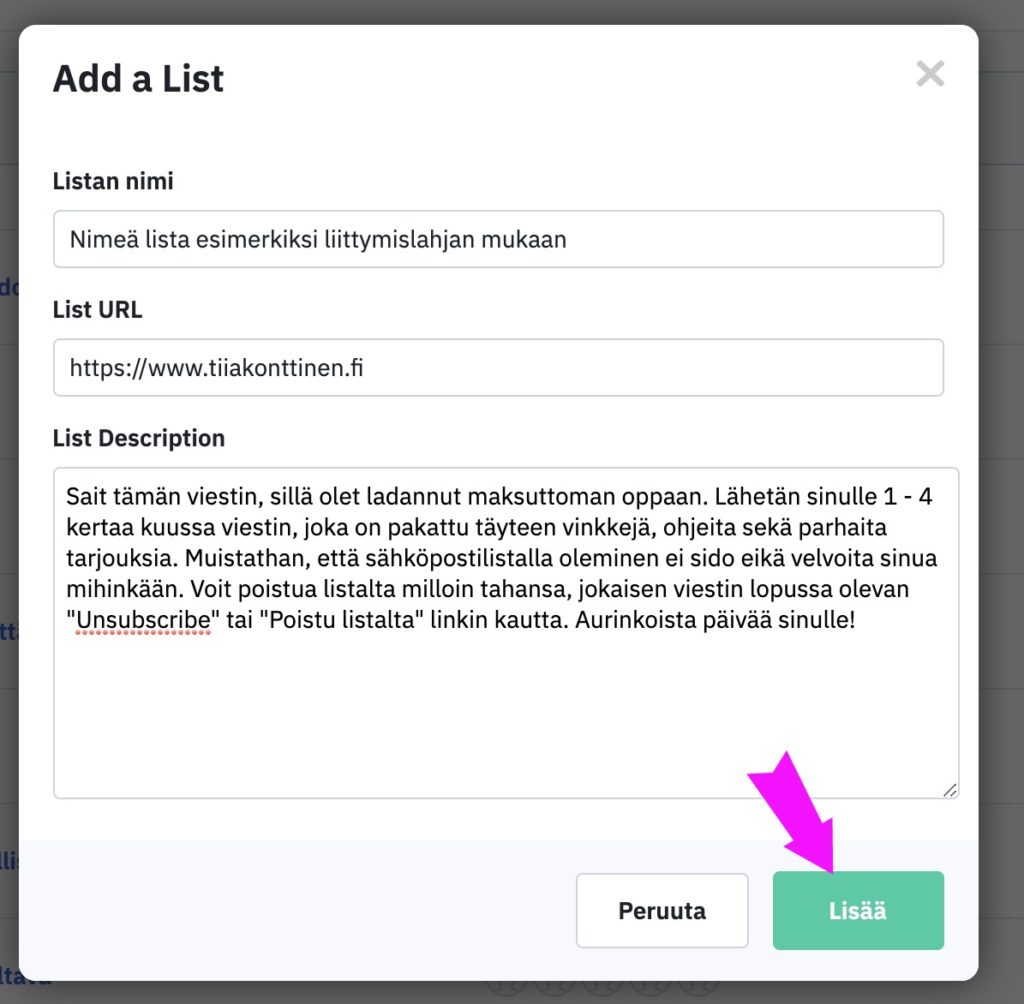
Seuraavaksi pääsemmekin tekemään liittymislomaketta. Valitse vasemmalta linkkilistasta ”Lomake” ja sen jälkeen oikeasta yläkulmasta ”Luo lomake”. Sinulle avautuu pop up, josta pääset eteenpäin klikkaamalla ”Luo lomake” -painiketta.
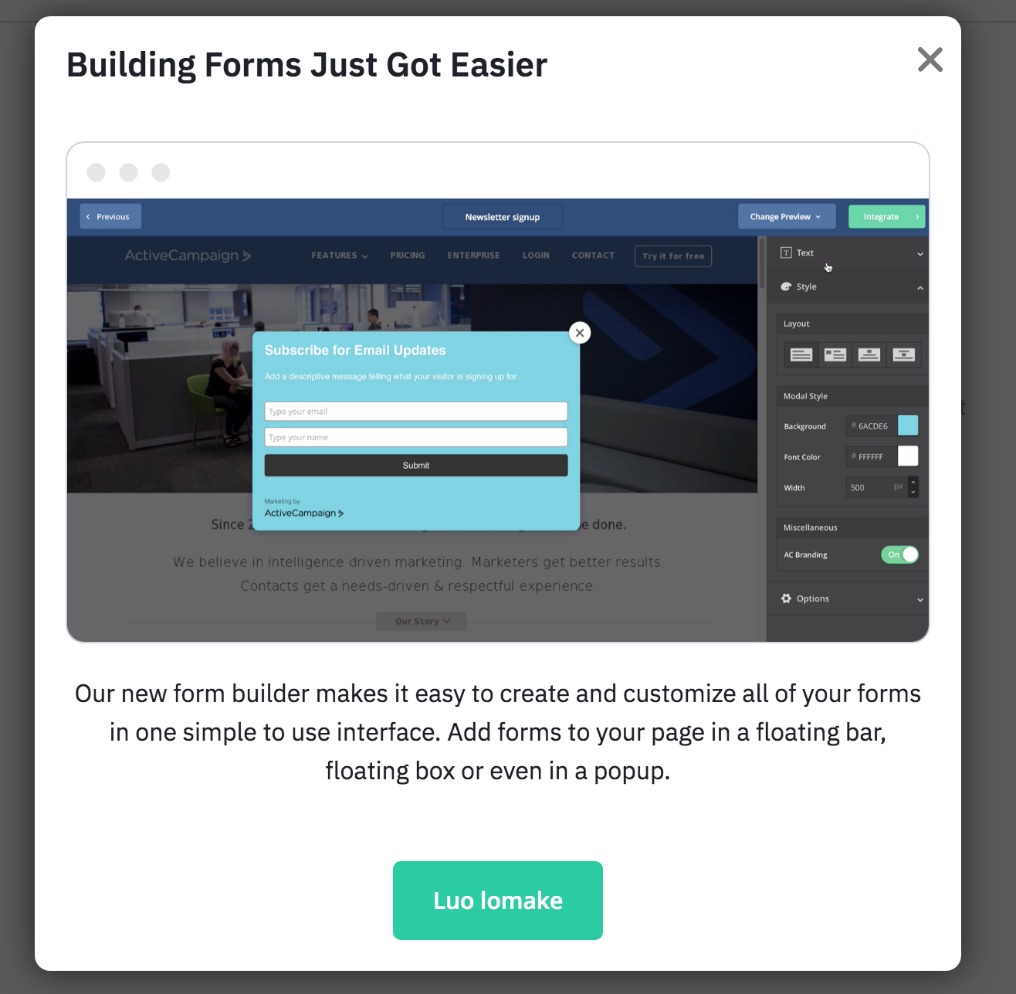
Sinulle avautuu alla olevan näköinen ikkuna. Nimeä lomake samalla nimellä kuin postituslista. Tämä helpottaa, sillä siten tiedät, mikä lomake kuuluu mihinkin postituslistaan. Tämän jälkeen valitse lista alasvetolaatikosta.
Halutessasi voit lisätä liittyjille suoraan tägin. Itse käytän hyvin usein liittymislahjan nimeä täginä. Lopuksi klikkaa ”Luo uusi” -painiketta.
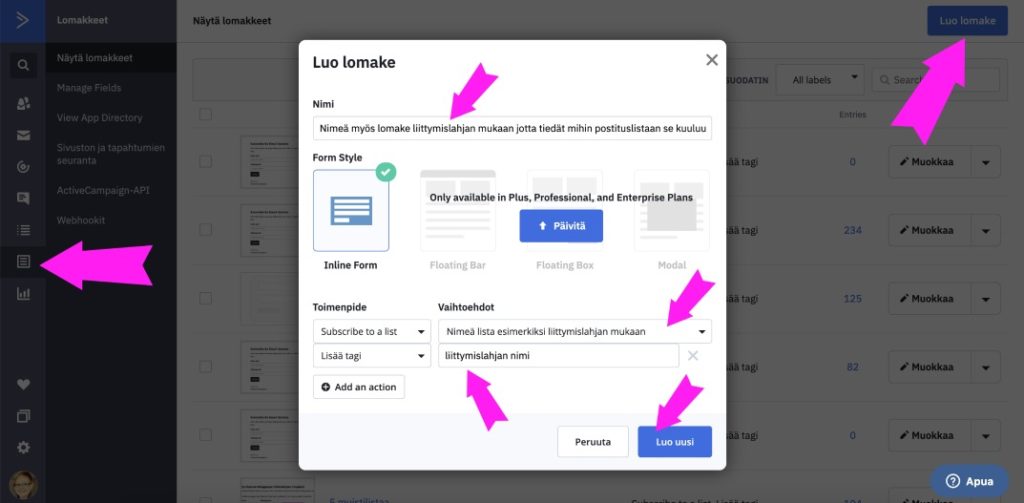
Seuraavaksi klikkaa oikeassa reunassa olevaa ”Form Action” -kohdan ratasta.
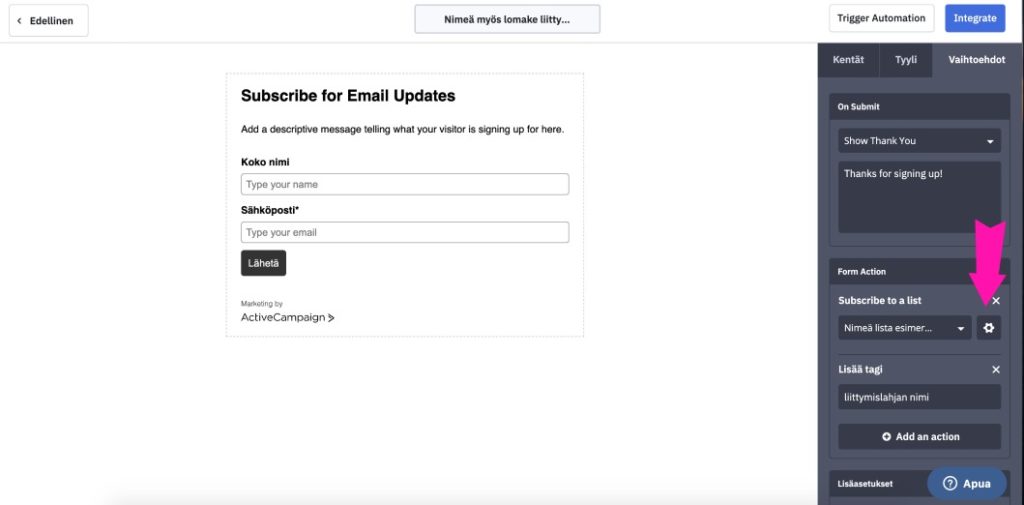
Vaikka Suomessa ja EU:n alueella double opt-in ei ole pakollinen, suosittelen lämpimästi sen käyttöä. Tuplavahvistus sitouttaa henkilön avaamaan ja lukemaan sähköpostejasi, eikä sinua voida myöhemmin syyttää siitä, että olisit väkisin lisännyt henkilön listallesi.
Seuraavaksi klikkaa ”Opt-in Email” -kohdan ”Muokkaa”-painiketta. Samassa ikkunassa on myös ”Confirmation Action”, jota me tarkastelemme hieman myöhemmin.
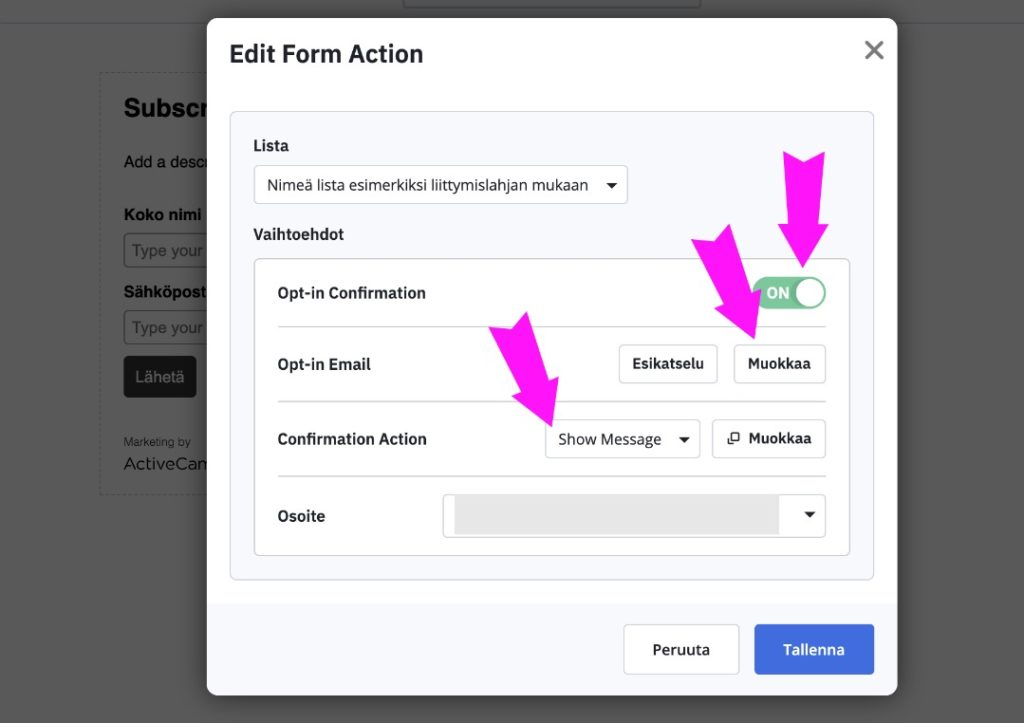
Tämän vahvistusviestin ja myöhemmin kampanjaviestien muokkaus tapahtuu samalla tavalla.
Kun haluat muokata tekstiä, klikkaa ensin tekstin kohtaa, jotta tekstin ympärille tulee ääriviivat. Sen jälkeen maalaa teksti. Sinulle avautuu valikko, josta pääset muokkaamaan tekstiä. Itse suurennan tekstiä aina kokoon 16 ja vaihdan tekstin rivikorkeudeksi 150 % (oikea reuna). Näin tekstistä tulee miellyttävän väljää ja helppolukuista.
Oikeassa reunassa oleva ”Lisää”-välilehti sisältää paljon erilaisia elementtejä, joilla viestejä voi muokata. Vahvistusviestiin en suosittele hirveästi lisäämään mitään ylimääräistä vaan menemään mahdollisimman simppelillä mallilla. Tämän viestin tarkoituksena on kuitenkin vain saada lukija klikkaamaan painiketta ja vahvistamaan sähköpostiosoitteensa.
Käännä kaikki englanninkieliset tekstit suomeksi, jos sinulla on suomalaisia lukijoita. Älä sekoita suomalaista ja englantilaista tekstiä. Tällöin esimerkiksi vihreän painikkeen teksti kannattaa vaihtaa muotoon ”Vahvista sähköpostiosoitteesi klikkaamalla tästä”.
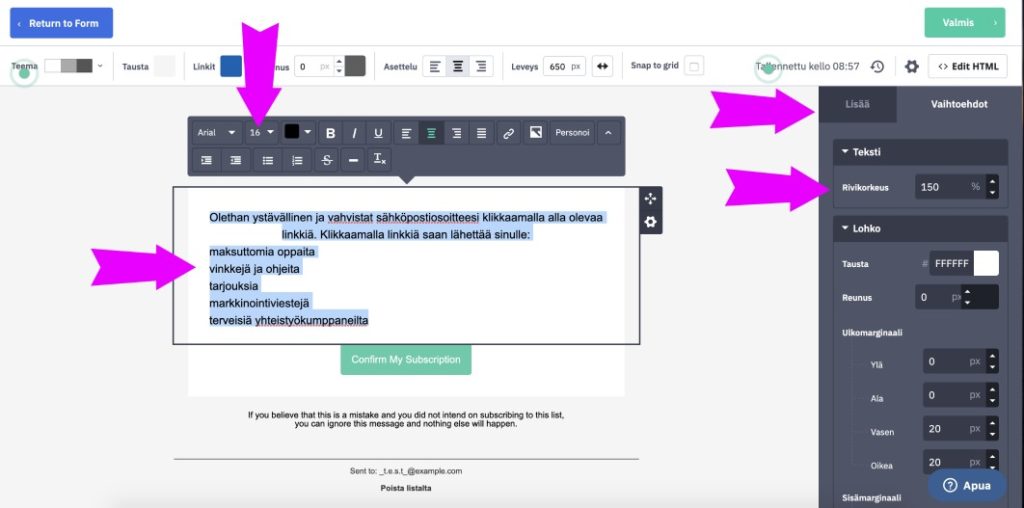
Millaisen fiiliksen haluat antaa lukijalle?
Vaikka haluttu toimenpide on simppeli, suosittelen sinua miettimään kahta asiaa:
- Millaisen fiiliksen viesti lukijassa herättää?
- Voitko käyttää samaa viestipohjaa myöhemmin uudelleen?
Meillä jokaisella on mahdollisuus luoda todella ystävällinen ja auttavainen ilmapiiri pelkkiä sanoja käyttäen. Saan jatkuvasti kuulla lukijoiltani palautetta siitä, miten miellyttävää blogissani on olla ja miten kannustavia viikkokirjeeni ovat.
Se johtuu siitä, että kun kirjoitan viestejä tai postauksia, mietin aina lukijaa ja miten voin häntä auttaa.
Fakta on, että kun saat markkinoinnin automaation tehtyä ja näet, miten se tuo sinulle uusia potentiaalisia asiakkaita, haluat tehdä toisen, kolmannen ja neljännenkin automaation. Silloin on hyvä, että sinulla on selkeä ja valmis pohja, jonka voit vain kopioida.
Jatkossa markkinoinnin automaatioiden rakentaminen siis nopeutuu entisestään, kun olet alussa käyttänyt rauhassa aikaa tarvittavien viestien sisällön miettimiseen.
Viestien värimaailma
Yksi asia, jonka teen kaikille uusille viesteille, on palstan väri. Värimaailma kannattaa ylipäätään pitää yksinkertaisena. Skrollaamalla sivua alaspäin ja klikkaamalla harmaata palkkia saat oikealle ”Palsta”-kohdan näkyviin. Klikkaamalla harmaata ruutua pääset muokkaamaan värimaailmaa. Valkoisen värikoodi on #FFFFFF.
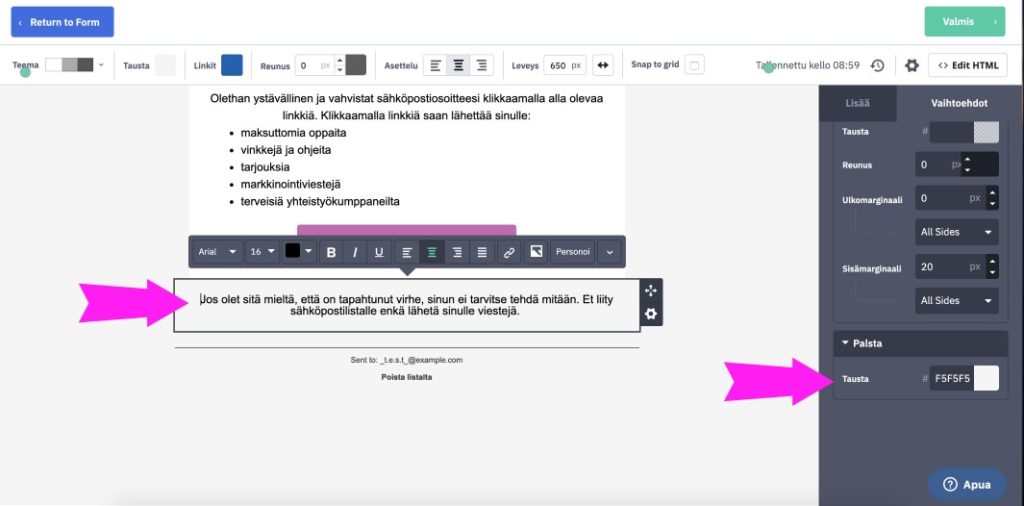
Kun viesti on kirjoitettu, klikkaa oikeassa yläkulmassa olevaa rataksen kuvaa. Sinulle avautuu ikkuna, jossa on muutamia tärkeitä asetuksia.
Viestin aihe
Muokkaa viestin aihe suomenkieliseksi. Itse käytän usein simppeliä tekstiä, kuten ”Vahvistathan sähköpostiosoitteesi, kiitos”.
Preheader Text
Tämä teksti tulee näkyviin heti viestin otsikon jälkeen. Tämän kohdan voi jättää tyhjäksi. Silloin Active Campaign ottaa sähköpostiviestin ensimmäisen rivin tekstiä. Yleensä se on: ”Haluatko lukea viestin selaimessa? Klikkaa silloin tästä.” Tämähän ei ole millään tavalla hyödyllistä lukijan kannalta, joten kannattaa hieman käyttää aikaa sen miettimiseen, millainen lause houkuttelisi lukijaa avaamaan ja lukemaan viestin.
Vastaussähköposti
Tykkään Active Campaignista siksi, että lukijani voivat vastata lähettämiini viesteihin (*). Ja oikeastaan tämä onkin suositeltavaa. Vuosien saatossa sähköpostiohjelmien roskapostisuodattimet ovat nimittäin tiukentuneet. Mitä paremmin saat lukijasi vastaamaan suoraan lähettämiisi viesteihin, sitä paremmin viestit menevät lukijoiden sähköpostikansioon, eivätkä ne ohjaudu roskapostikansioon.
Testaa kampanjaasi
Voit lähettää itsellesi tai ystävällesi testiviestin ja katsoa, miltä viesti näyttää, kun se sujahtaa lukijan sähköpostiin. Lukaise viesti läpi ja tee tarvittavat korjaukset.
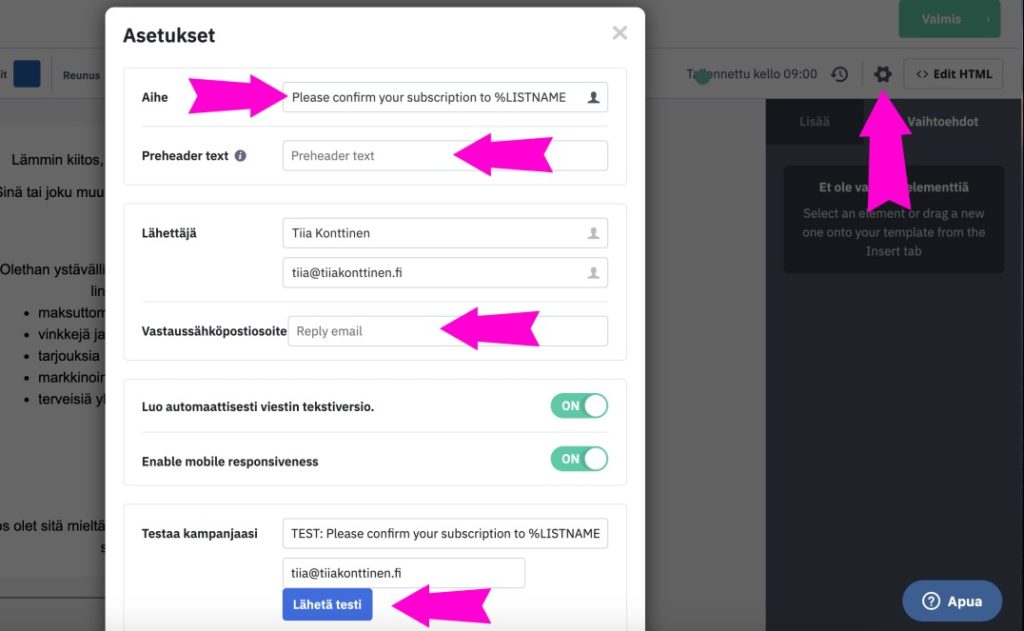
Ikkunan alalaidassa on vielä kaksi kohtaa. Roskapostitarkistus täytyy saada vihreäksi. Jos viestissä on jotain, minkä Active Campaign tulkitsee roskasisällöksi tai spämmiksi, se merkitään punaisella ruksilla ja tekstillä ”Epäonnistunut”.
Tällöin sinun tulee tehdä ehdotetut muutokset, jotta roskapostisuodatin näyttää vihreää. Lopuksi klikkaa ”Sulje”-painiketta.
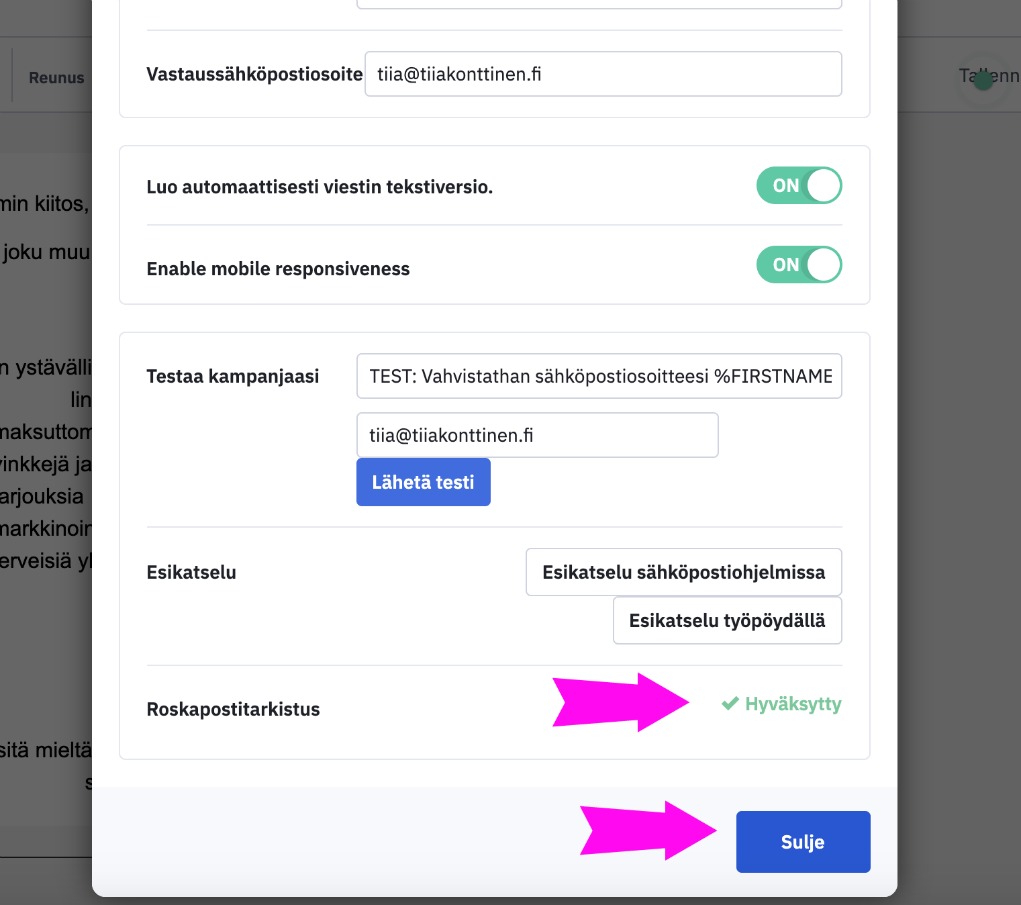
Tämän jälkeen palaat takaisin viestiin. Tässä kohtaa haluan vielä tuoda esille muutaman toiminnon, joista on sinulle hyötyä jatkossa, kun teet varsinaisia kampanjoita.
Kun klikkaat tekstielementtiä, sen vieraan ilmestyy ratas. Klikkaamalla ratasta voit
- monistaa elementin (tai lohkon, kuten Active Campaign on sen nimennyt)
- muuttaa lohkon ehdolliseksi
- piilottaa sen mobiililaitteella
- tallentaa sen kirjastoon
- tai poistaa sen.
Itse olen tehnyt ja tallentanut useita lohkoja omaan kirjastooni. Ne löytyvät oikeasta reunasta ”Lisää”-välilehdeltä ”Saved”-linkin takaa.
Lohkoja voidaan lisätä viesteihin yksinkertaisesti klikkaamalla haluttua lohkoa ja raahaamalla se haluttuun kohtaan. Kun viesti on valmis ja olet siihen tyytyväinen, klikkaa oikeasta yläkulmasta ”Valmis”-painiketta.
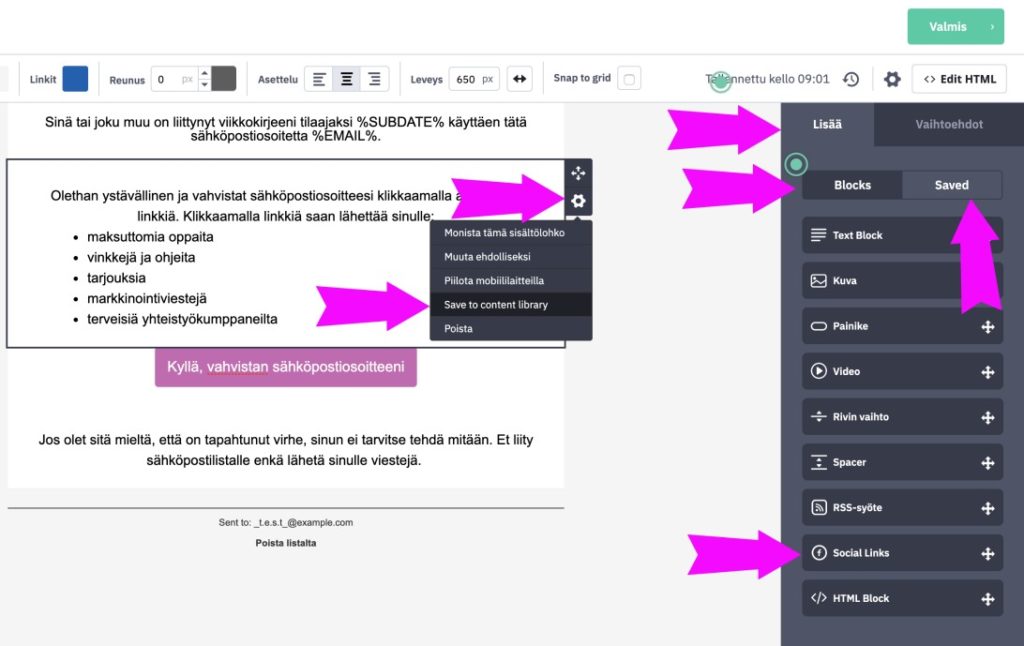
Tämän jälkeen palaat takaisin alkunäytölle. ”Confirmation Action” -kohdasta voit vielä valita, näytetäänkö Active Campaignin oma viesti (joka on englanninkielinen eikä hirmuisen tehokas) vai ohjaatko lukijan toiseen osoitteeseen, esimerkiksi kiitossivulle. Tällöin valitse ”Uudelleenohjaa osoitteeseen” ja lisää avautuvalle riville kiitossivun url. Klikkaa lopuksi ”Tallenna”-painiketta.
Kerron sinulle kiitossivun tekemisestä hieman myöhemmin.
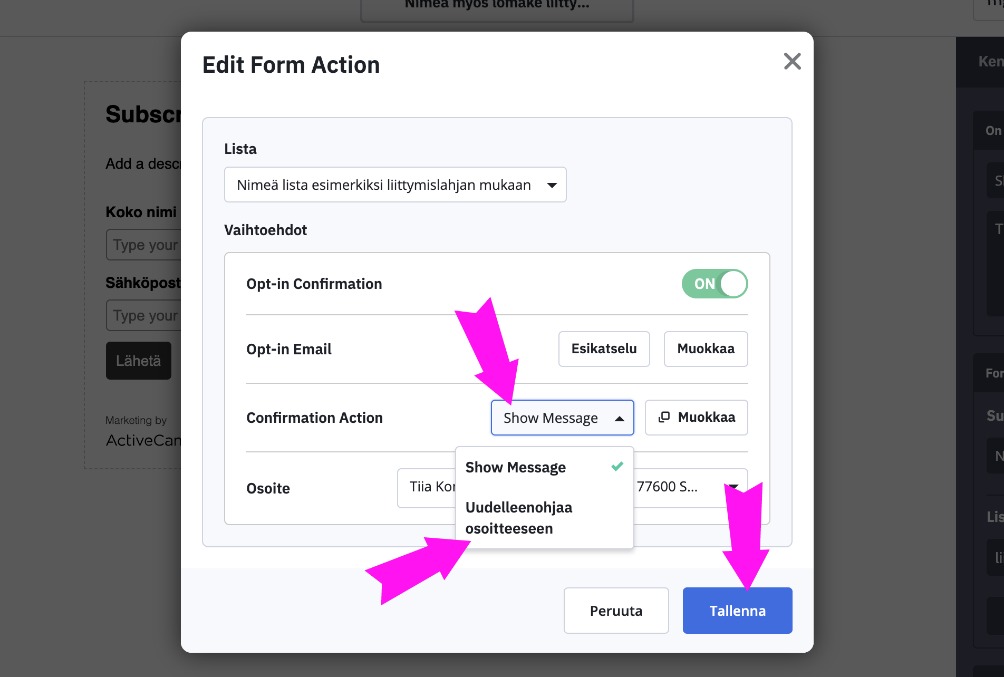
Tämä osa markkinoinnin automaatiota on asiakkaalle näkymätön
Markkinoinnin automaation tärkein osa on nyt valmis. Sinulla on ohjelma, johon keräät potentiaalisten asiakkaiden sähköpostiosoitteita, ja olet tehnyt ensimmäisen postituslistasi. Tämä osa automaatiosta on tehtävä ensin, jotta pystymme ylipäätään rakentamaan markkinoinnin automaation valmiiksi.
Yllä kuvattu prosessi tai osa markkinoinnin automaatiota on asiakkaalle aina näkymätön. Näkyväksi se muuttuu liittymislomakkeen avulla. Active Campaignista saadaan erilaisia lomakkeita, joita niitäkin voidaan vielä erikseen muokata.
Tässä esimerkissä kopioin ”Simple Embed” -koodin, jonka käyn lisäämässä tyhjään blogipostaukseen.
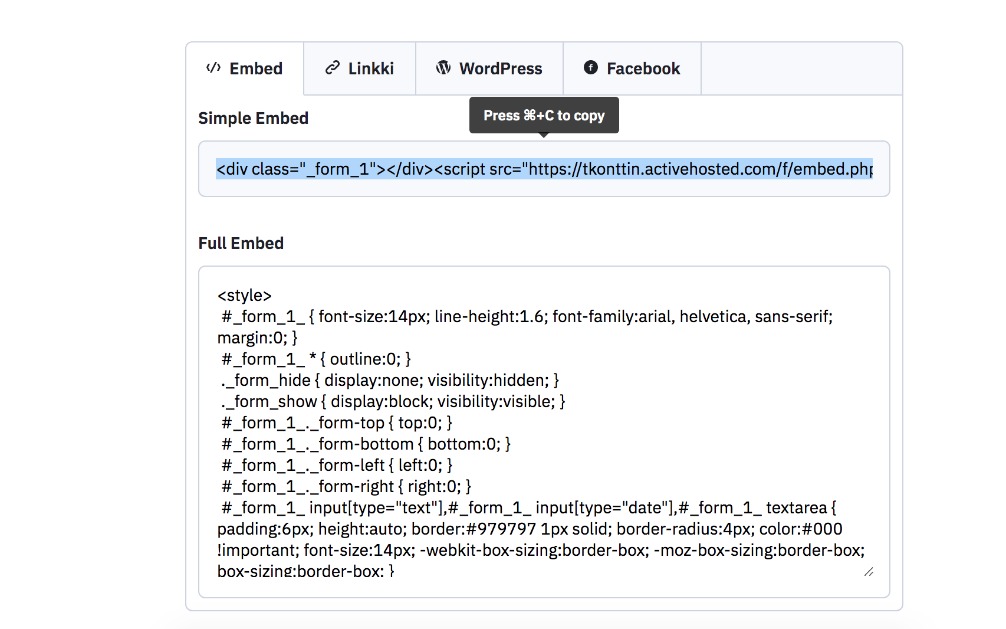
Koodi lisätään esimerkiksi WordPressissä ”Teksti”-editoriin. Tallenna postaus ja esikatsele.
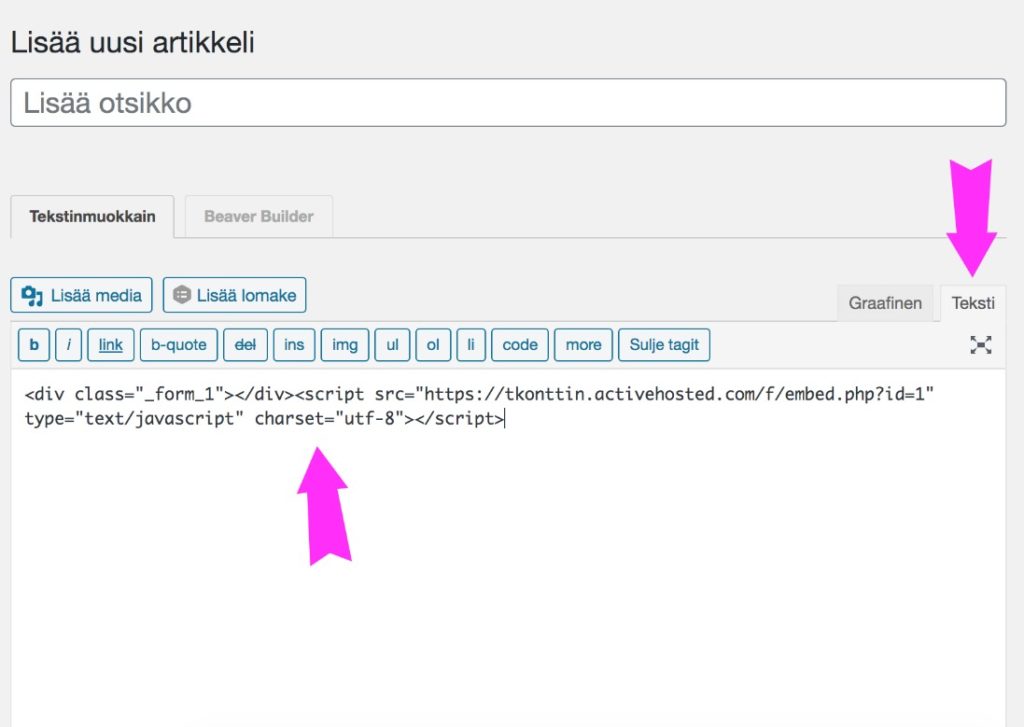
Esikatselussa liittymislomake näyttää tältä (kuva alla). Kuten yllä mainitsin, lomaketta päästään muokkaamaan vielä erikseen ja muun muassa englanninkieliset tekstit pystytään korvaamaan suomalaisilla. Myös lomakkeen alalaidassa olevan Active Campaignin logon saa poistettua.
Omakohtainen kokemukseni on, että ihmiset ovat nihkeitä liittymään sähköpostilistalle pelkästään tällaisen lomakkeen kautta. Ja siksi olen rakentanut omaan markkinoinnin automaatiooni osan, joka on miellyttävämpi.
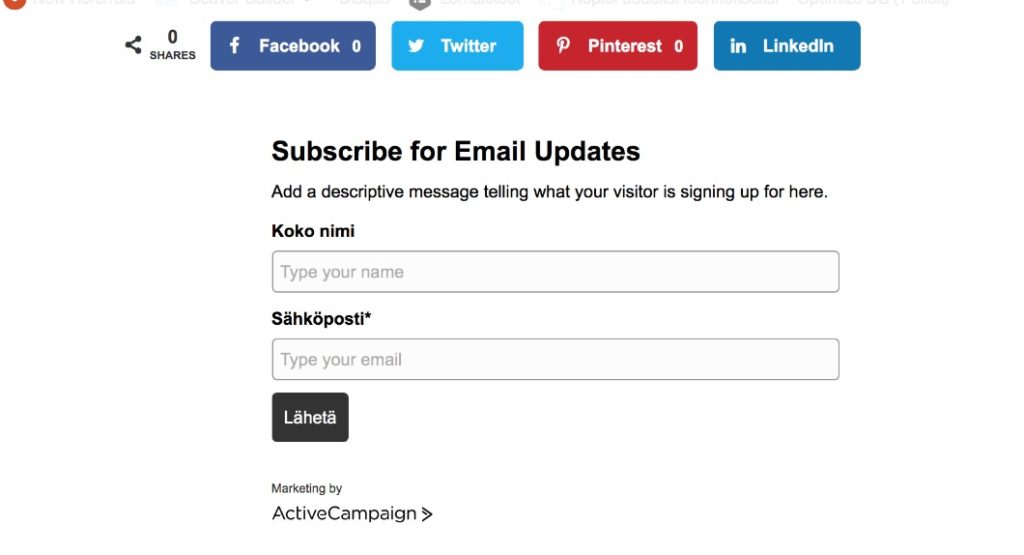
Seuraavassa postauksessa kerron, miten teet pop-upin, jonka kautta lukijat voivat liittyä markkinoinnin automaatioosi.
Aiheesta lisää:
Näitä luetaan nyt
- [ Tee töitä kotona ] 16 työtä, joista voit tienata jopa 20 000 € kuukaudessa 2024
- 3 helppoa askelta bloggaamisen aloittamiseen 2024
- Bloggaamisen ABC
- 52 ideaa mitä kirjoittaa uutiskirjelistalle pien- tai yksinyrittäjänä
- 14 verkkokurssi- ja myyntialustaa vertailussa
- 3 ilmaista keinoa tienata rahaa netissä 2024
- Verkkokurssialusta – 5 vinkkiä alustan valintaan
- Aloita tästä affiliate-markkinointi 2024


